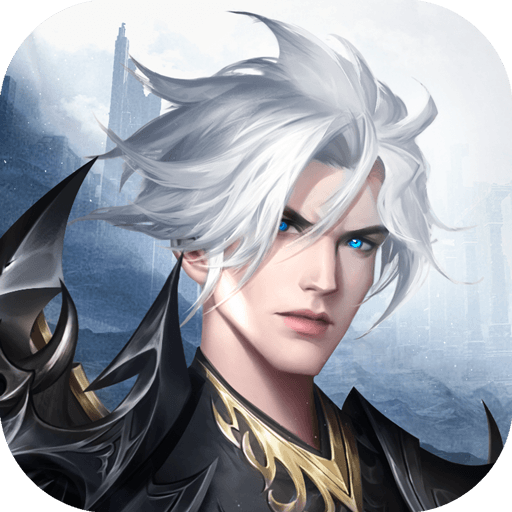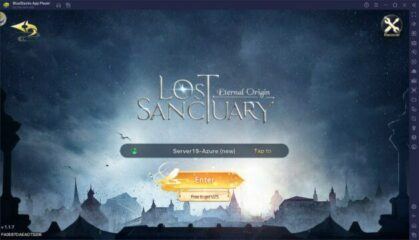Lost Sanctuary: Eternal Origin en PC – Cómo usar BlueStacks para optimizar tu experiencia con este juego en tu computadora

En cada MMORPG móvil, es importante tener los mejores controles y el mejor rendimiento para apreciar realmente todo lo que el juego tiene para ofrecer. Lost Sanctuary: Eternal Origin no es una excepción ya que, a pesar de estar en su mayoría automatizado, todavía se requiere un componente de habilidad para completar los desafíos más difíciles. Además de la jugabilidad estándar, también hay mucho tedio que proviene de la rutina diaria de completar misiones repetibles para potenciar a tu personaje, en preparación para las peleas más difíciles.
A pesar de estar diseñado para ser jugado y disfrutado en dispositivos móviles, los jugadores pueden obtener la mejor experiencia con este juego al jugar Lost Sanctuary: Eternal Origin en PC con BlueStacks , ya que nuestra aplicación de reproductor de Android no solo te brinda el mejor rendimiento en prácticamente todas las máquinas. También tiene una amplia variedad de funciones y herramientas para mejorar significativamente tu juego y, posteriormente, tu disfrute.
En este artículo, hablaremos sobre las diferentes formas en que puedes mejorar tu experiencia en Lost Sanctuary para PC con BlueStacks, y cómo configurar algunas de nuestras herramientas para aprovecharlas al máximo.
Maximiza tu velocidad de fotogramas y gráficos con solo unos pocos clics
Quienes jueguen a Lost Sanctuary en sus teléfonos deberán tener un dispositivo insignia o un teléfono con especificaciones comparables para obtener un rendimiento estable en el juego. De lo contrario, los jugadores que usen un teléfono más débil tendrán que reducir los gráficos o jugar con problemas de rendimiento como retraso, ralentización o tartamudeos, entre otros. Por suerte, aquellos que jueguen en PC con BlueStacks no tienen que decidir entre estos dos resultados, ya que pueden tener los mejores gráficos y un gran rendimiento, sin inconvenientes.

Nuestro emulador de Android es mucho más rápido y más potente que incluso los teléfonos más caros del mercado, lo que te permite disfrutar de los mejores gráficos y rendimiento con sus juegos, sin tener que arruinarse adquiriendo un teléfono caro o en una costosa PC para juegos. Siempre que tu computadora cumpla con los requisitos recomendados muy accesibles para ejecutar BlueStacks, puede obtener la mejor experiencia con Lost Sanctuary en la PC. Con este fin, recomendamos consultar nuestra guía de configuración de PC para Lost Sanctuary para aprender cómo comenzar.
Dicho esto, para obtener la mejor experiencia con tu juego, es posible que debas hacer algunos ajustes tanto en BlueStacks como en Lost Sanctuary. Aquí hay un desglose rápido paso a paso de lo que debes hacer:
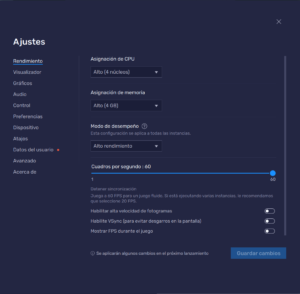
- Ve a la pestaña Rendimiento en la configuración de BlueStacks.
- Configura tu emulador para usar 4 GB de RAM, 4 núcleos de CPU y configura tu Modo de rendimiento en Alto rendimiento. Termina configurando tu control deslizante de FPS a continuación a 60 FPS y haciendo clic en “Guardar cambios”.
- Inicia Lost Sanctuary y ve a la configuración del juego haciendo clic en el botón en la parte inferior izquierda y luego en el ícono de ajustes.
- Habilita la casilla de verificación “HFR” y configura tu juego para usar “Perfecto: la mejor calidad de imagen”.
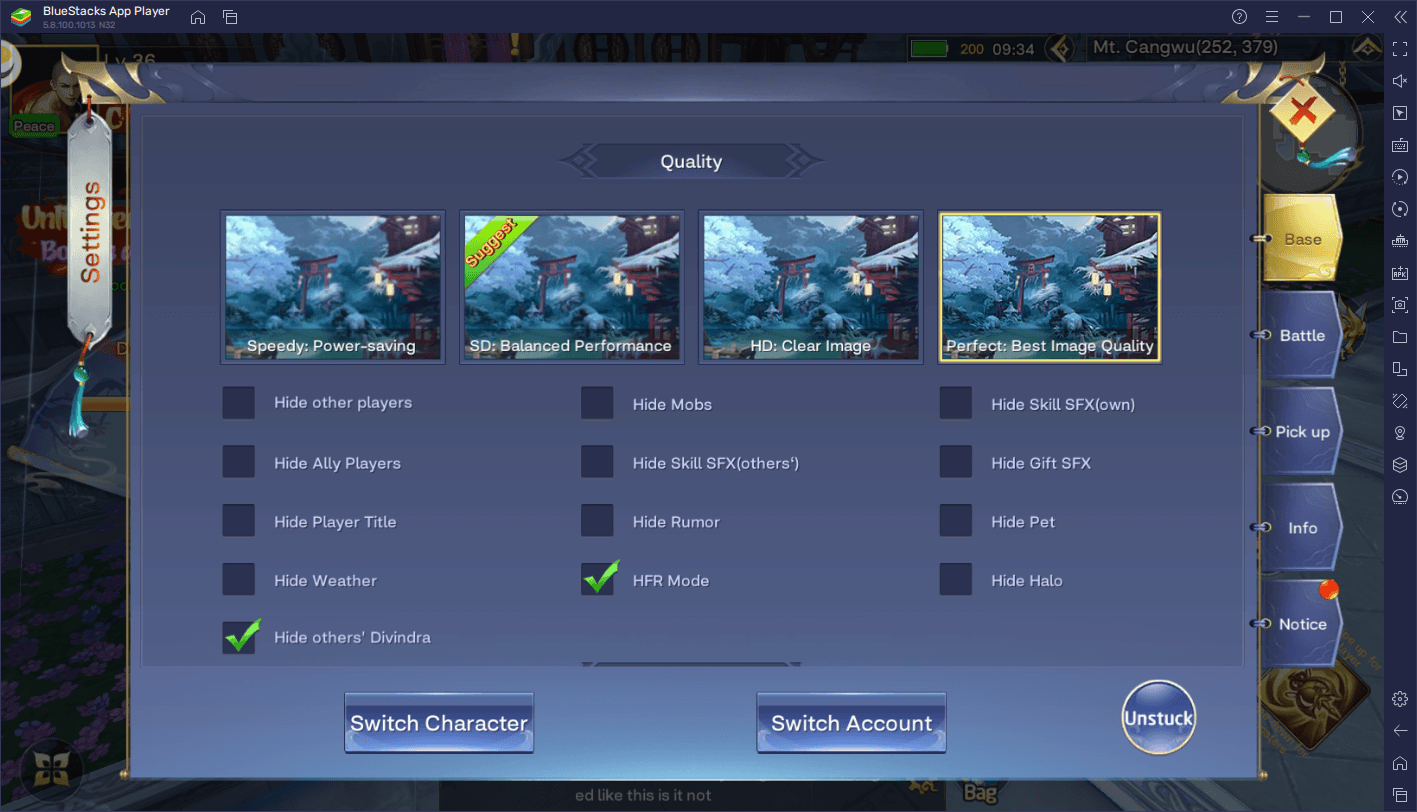
Con esta configuración, lograrás la experiencia perfecta con una velocidad de fotogramas suave como la seda, junto con los mejores gráficos posibles que este juego puede proporcionar.
Juega con todas las diferentes clases al mismo tiempo
En Lost Sanctuary, hay siete clases diferentes para elegir, cada una con sus propios rasgos y conjuntos de habilidades. Y aunque ya proporcionamos un resumen de todas las clases en el juego para ayudate a elegir la que mejor se adapte a tus necesidades, todavía hay jugadores que podrían querer jugar con más de una. Si este es tu caso, BlueStacks definitivamente puede ayudarte al permitirte jugar con dos o más clases al mismo tiempo y en la misma pantalla.

Con Instance Manager , los jugadores pueden crear tantas instancias de BlueStacks como su PC pueda manejar, y usarlas para acceder al juego en muchas cuentas diferentes simultáneamente. En este sentido, puedes jugar fácilmente en varias clases al mismo tiempo, sin tener que cambiar entre ellas en una cuenta. Además, dado que este juego solo te permite tener tres personajes por servidor, puedes tener fácilmente las siete clases repartidas entre tres cuentas y luego jugar fácilmente con tres de ellas en cualquier momento, sin mayores problemas.
Para usar el Administrador de instancias, simplemente necesita presionar Ctrl + Shift + 8 mientras estás en BlueStacks, lo que abrirá el panel principal. En esta pantalla, encontrarás una lista de tus instancias actuales, donde puedes iniciarlas, editarlas, cerrarlas o eliminarlas. Además, al hacer clic en el botón “+ Instancia”, puede crear tantas instancias como desees; si tu PC es lo suficientemente buena, incluso puedes ejecutar las siete al mismo tiempo, para jugar en todas las clases simultáneamente.
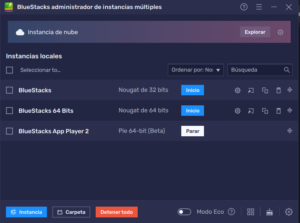
Una vez que tus instancias estén configuradas y funcionando, puedes instalar Lost Sanctuary: Eternal Origin en cada una de ellas y comenzar a jugar con algunas clases diferentes al mismo tiempo. Y dado que este juego está mayormente automatizado, no deberías tener ningún problema para progresar en todas tus cuentas.
Disfruta de los mejores controles de mouse y teclado para una máxima comodidad
Lost Sanctuary es un MMORPG y, como la mayoría de los MMORPG, la mejor manera de jugarlo es usando el mouse y el teclado de confianza. Afortunadamente, esto es algo que BlueStacks puede proporcionar con nuestra herramienta Keymapping Tool , a la que puedes acceder en el juego presionando Ctrl + Shift + A.
Al presionar esta combinación, abrirás el Editor avanzado, que te permite visualizar todos tus controles actuales, editarlos haciendo clic en ellos o incluso agregar nuevos arrastrándolos y soltándolos desde el panel de la derecha. Y una vez que hayas terminado, todo lo que tienes que hacer es dar clic en “Guardar cambios” en la parte inferior derecha y comenzar a disfrutar de tus juegos favoritos con los mejores controles.
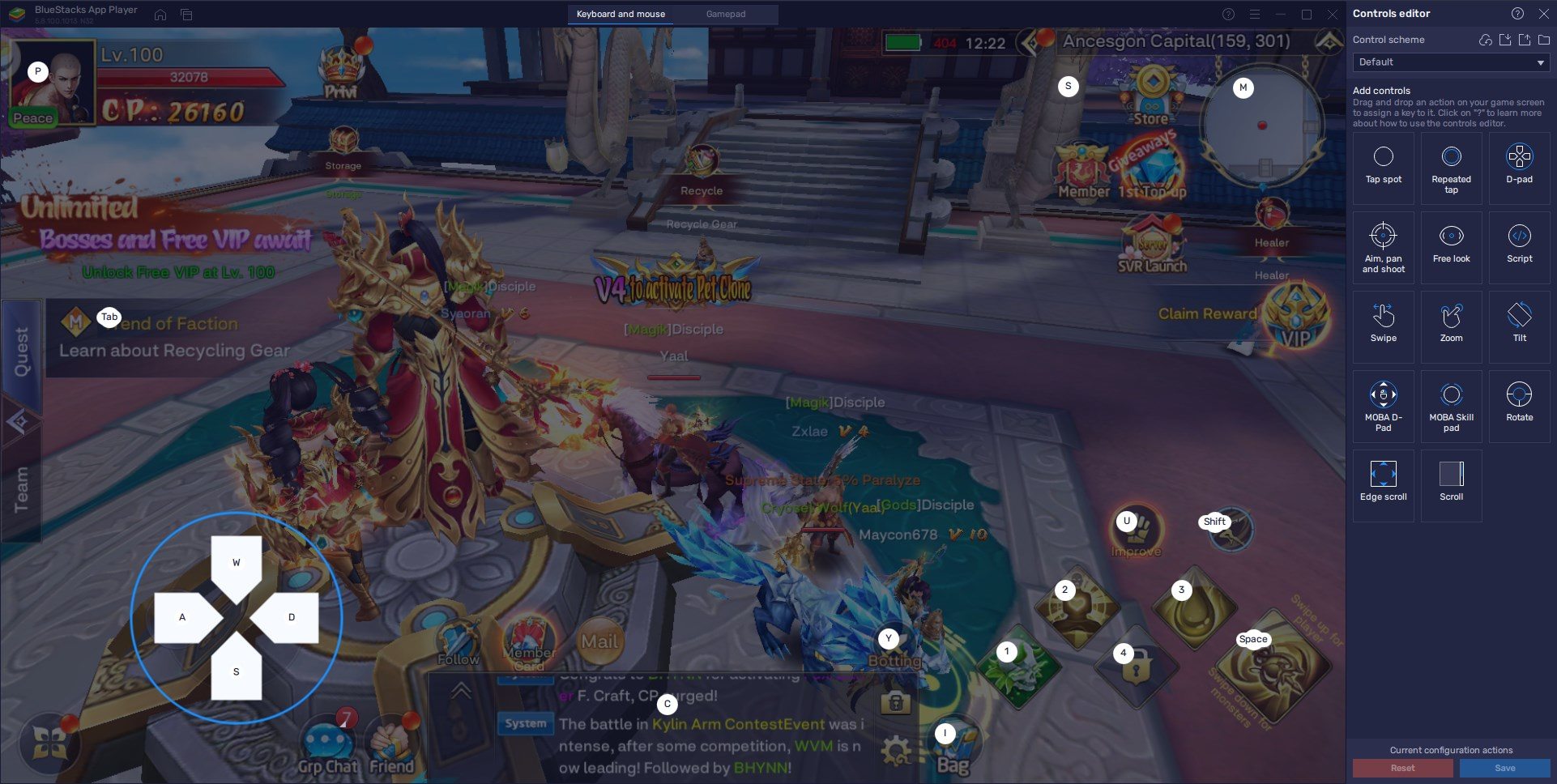
Con BlueStacks, podrás obtener la mejor experiencia con Lost Sanctuary: Eternal Origin en PC. Siéntete libre de dejar cualquier pregunta o comentario que puedas tener, en la sección a continuación.